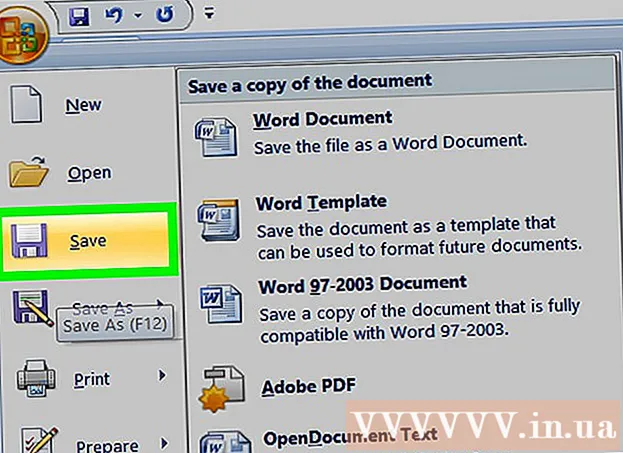作者:
Janice Evans
创建日期:
27 七月 2021
更新日期:
1 七月 2024

内容
这些站点通过链接网络链接在一起。链接几乎用于所有类型的网站:常规网站、社交媒体,甚至文档和电子邮件。该链接可以在文本消息中共享 - 单击链接会将读者带到所需的页面或文档。
脚步
方法 1(共 3 个):在电子邮件或博客中插入链接
 1 打开浏览器。 转到您要链接到的页面。
1 打开浏览器。 转到您要链接到的页面。  2 用鼠标选择浏览器地址栏中的文本。 然后用鼠标右键单击所选文本并在打开的菜单中选择“复制”。
2 用鼠标选择浏览器地址栏中的文本。 然后用鼠标右键单击所选文本并在打开的菜单中选择“复制”。  3 打开一个新选项卡。 转到您的收件箱(Gmail、Outlook、Yahoo)。此方法也适用于在 WordPress 或任何其他具有文本格式工具栏的站点中粘贴链接。
3 打开一个新选项卡。 转到您的收件箱(Gmail、Outlook、Yahoo)。此方法也适用于在 WordPress 或任何其他具有文本格式工具栏的站点中粘贴链接。  4 输入您的电子邮件或博客文章。 当您到达要插入链接的位置时,单击双链接链接图标。
4 输入您的电子邮件或博客文章。 当您到达要插入链接的位置时,单击双链接链接图标。  5 将光标放在地址行上。 右键单击并选择粘贴。
5 将光标放在地址行上。 右键单击并选择粘贴。  6 将鼠标悬停在描述字段上。 键入将在链接中显示的文本。选择以下两个选项之一:
6 将鼠标悬停在描述字段上。 键入将在链接中显示的文本。选择以下两个选项之一: - 您可以再次将链接粘贴到此处。在这种情况下,链接看起来像一个普通的电子邮件地址。单击链接会将读者带到给定的地址。
- 您还可以在描述字段中输入文本,例如“阅读更多”或“单击此处”,当您单击此文本时,阅读器也会转到链接。
- 无论您在说明字段中输入什么,当您单击链接时,默认情况下该链接都会变为蓝色并带有下划线。
 7 完成您的信件或帖子。 发送电子邮件或发布帖子。您的链接将变为活动状态。
7 完成您的信件或帖子。 发送电子邮件或发布帖子。您的链接将变为活动状态。  8 要删除链接,请在编辑模式下选择带有链接的行,然后单击开放链链接形式的图标。
8 要删除链接,请在编辑模式下选择带有链接的行,然后单击开放链链接形式的图标。
方法 2 of 3:在文档中插入链接
 1 打开文本编辑器。 复制链接。
1 打开文本编辑器。 复制链接。 - 此方法也适用于 Microsoft Excel 和 Google Drive 等云存储。
- 某些程序(例如 Microsoft Word 的最新版本)会自动将任何插入的电子邮件地址高亮显示为链接。
 2 输入所需的文本。 将光标放在要在文本中插入链接的位置。
2 输入所需的文本。 将光标放在要在文本中插入链接的位置。  3 转到程序菜单,在“插入”部分。
3 转到程序菜单,在“插入”部分。 4 选择“链接”或“超链接”。
4 选择“链接”或“超链接”。 5 将之前复制的链接粘贴到地址字段中。
5 将之前复制的链接粘贴到地址字段中。 6 在描述字段中输入所需的文本。 按“OK”或“Enter”插入链接。要编辑链接,请选择它并在“插入”部分中选择“链接”。
6 在描述字段中输入所需的文本。 按“OK”或“Enter”插入链接。要编辑链接,请选择它并在“插入”部分中选择“链接”。  7 选择它后,您可以在同一菜单中将其删除。 在对话框中选择“删除链接”。
7 选择它后,您可以在同一菜单中将其删除。 在对话框中选择“删除链接”。
方法 3 of 3:在 HTML 中插入链接
 1 打开要链接的页面。 HTML 是一种页面标记语言。页面上链接的存在为搜索引擎优化了它。
1 打开要链接的页面。 HTML 是一种页面标记语言。页面上链接的存在为搜索引擎优化了它。  2 突出显示地址栏。 右键单击所选文本并选择复制。您还可以使用键盘快捷键,例如,在按住“Control”键的同时按“C”键进行复制。
2 突出显示地址栏。 右键单击所选文本并选择复制。您还可以使用键盘快捷键,例如,在按住“Control”键的同时按“C”键进行复制。 - 您需要复制整行,包括 http://www ..
 3 转到要插入链接的页面。
3 转到要插入链接的页面。- 4 在文本中选择要插入链接的位置。 按“Enter”将链接放在新行上。要插入链接,请使用 a> 标签。
- 5 输入一个 href =。 这是开始标签。
- 6在等号后,将引用的地址插入引号中,并用三角括号关闭标记。例如,href = ”http://www.example1.net”>。
- 7 键入将在链接中显示的文本,例如: “点击此处继续。” 您的 HTML 代码应该类似于 href = http://www.example1.net ">单击此处继续。
- 添加结束标记 / a>。整个链接应该看起来像一个 href = http://www.example1.net ">点击这里继续。/A>。重复步骤在另一个页面上插入链接
提示
- 链接也可以是图片。链接原理与文本相同。选择一张照片,转到“插入”菜单。或者单击链接图标并在地址字段中输入图像或页面地址。
你需要什么
- 鼠